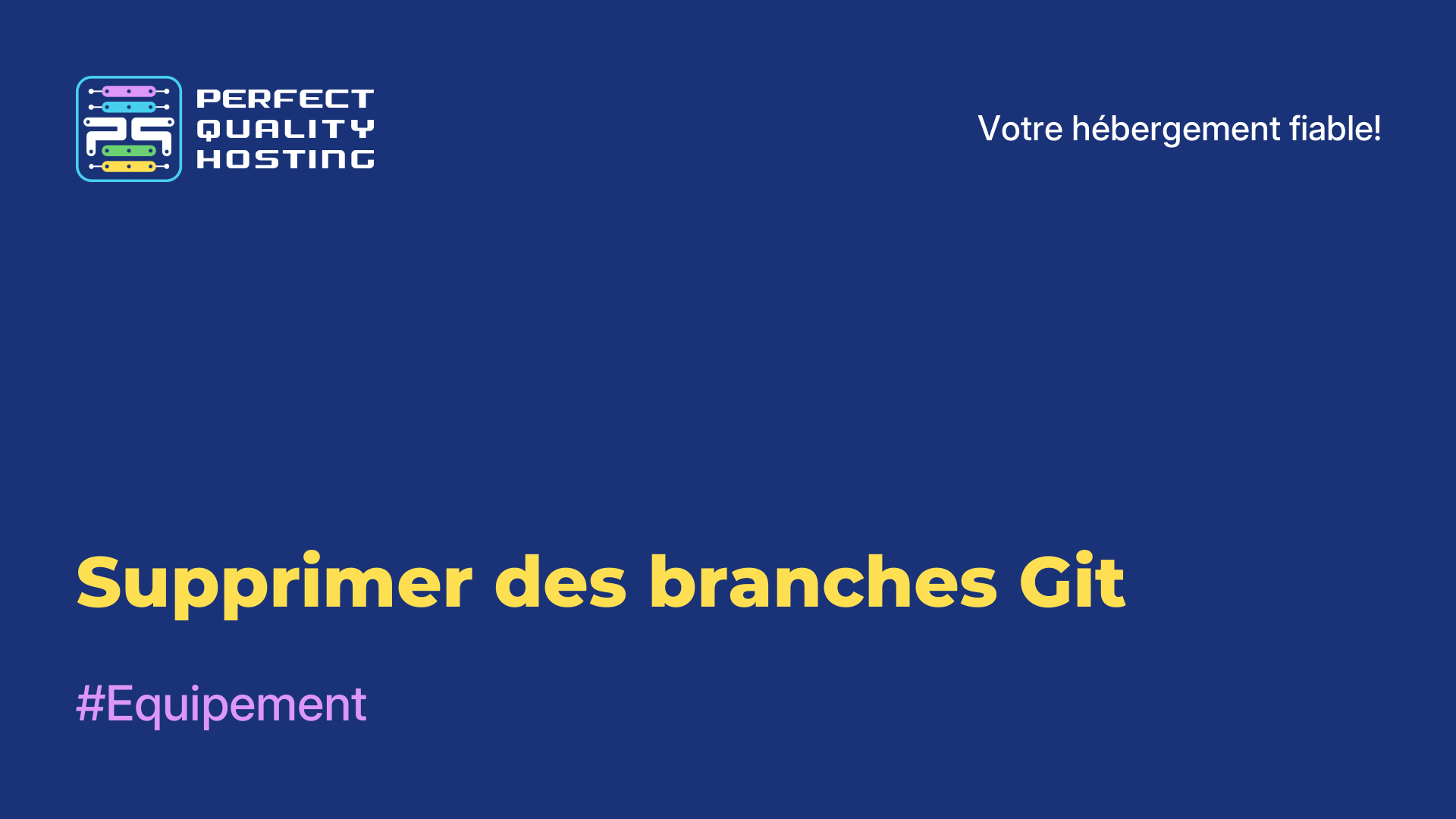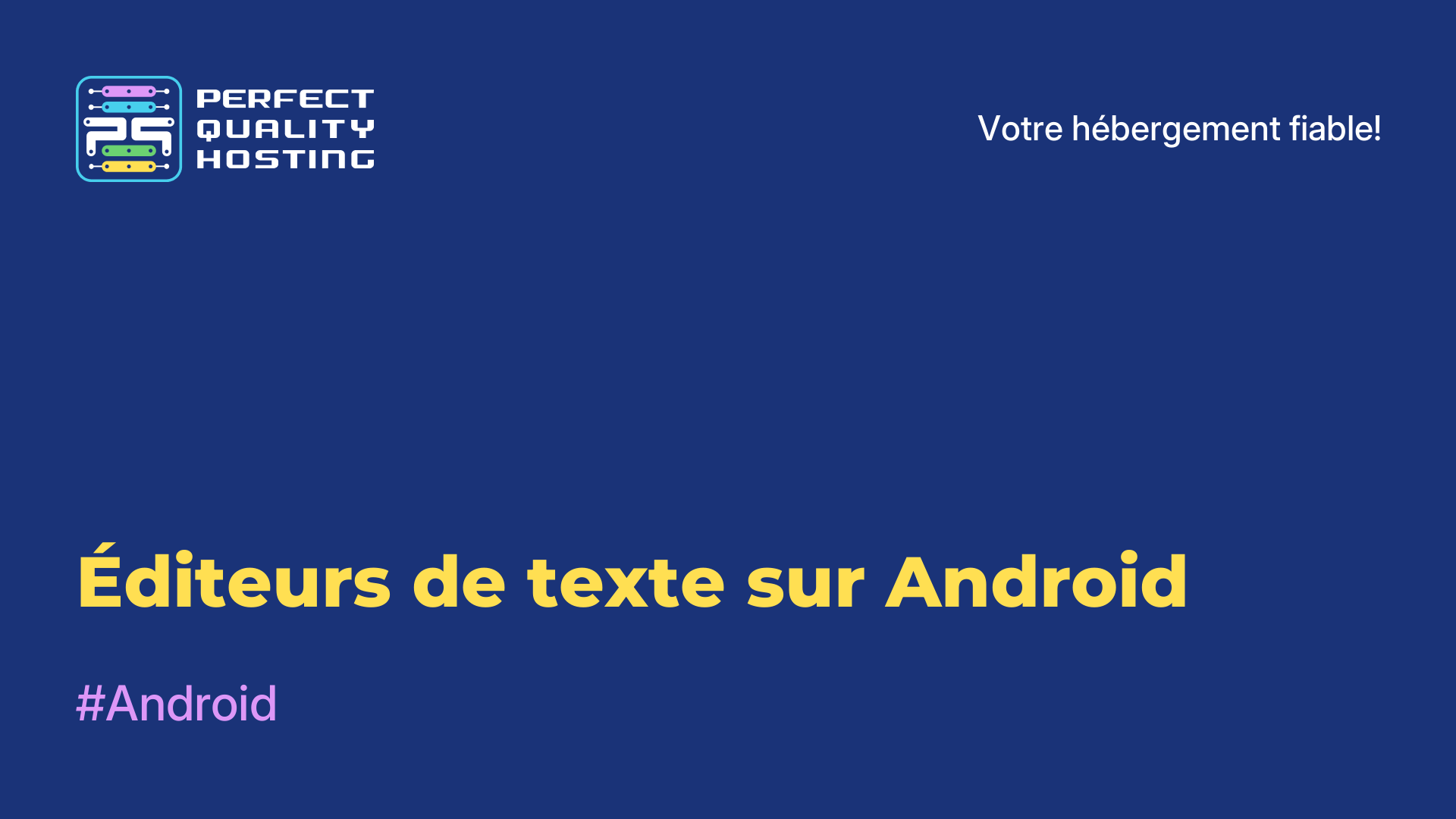-
Grande Bretagne+44 (20) 4577-20-00
-
États-Unis+1 (929) 431-18-18
-
Israël+972 (55) 507-70-81
-
Brésil+55 (61) 3772-18-88
-
Canada+1 (416) 850-13-33
-
Tchèque+420 (736) 353-668
-
Estonie+372 (53) 683-380
-
Grèce+30 (800) 000-02-04
-
Irlande+353 (1) 699-43-88
-
Islande+354 (53) 952-99
-
Lituanie+370 (700) 660-08
-
Pays-Bas+31 (970) 1027-77-87
-
Portugal+351 (800) 180-09-04
-
Roumanie+40 (376) 300-641
-
Suède+46 (79) 008-11-99
-
Slovaquie+421 (2) 333-004-23
-
Suisse+41 (22) 508-77-76
-
Moldavie+373 (699) 33-1-22
 Français
Français
Comment changer le mot de passe sur Debian 10
- Maison
- Base de connaissances
- Comment changer le mot de passe sur Debian 10
Il se peut que vous ayez oublié le mot de passe de votre compte utilisateur sur votre système d'exploitation Debian 10 ou que vous ayez besoin de réinitialiser et d'assigner un nouveau mot de passe. Cela peut être fait en suivant les instructions simples ci-dessous.
Pourquoi ai-je besoin d'un mot de passe ?
Le mot de passe du système d'exploitation Debian 10 (et de tout autre système d'exploitation) est nécessaire pour sécuriser l'accès à votre ordinateur ou à votre serveur. Voici quelques raisons pour lesquelles un mot de passe est important dans Debian 10 :
- Un mot de passe aide à protéger vos données personnelles, vos fichiers et vos paramètres d'un accès non autorisé. Seul un utilisateur avec le bon mot de passe peut accéder au système.
- Il aide à prévenir les accès non autorisés à votre ordinateur ou à votre serveur, ce qui pourrait entraîner des fuites de données sensibles ou des failles de sécurité.
- Si votre ordinateur est connecté à l'internet, un mot de passe le protège contre le piratage ou les attaques à distance.
- Il permet au système d'identifier l'utilisateur et de lui accorder les privilèges d'accès appropriés en fonction du niveau de permissions.
- Dans un environnement multi-utilisateurs, chaque utilisateur doit avoir un mot de passe unique pour garantir la sécurité et la confidentialité des autres utilisateurs.
L'utilisation d'un mot de passe dans Debian 10 est l'un des principaux moyens de sécuriser votre système et vos données, il est donc important de créer un mot de passe fort et complexe pour protéger vos informations.
Que dois-je faire dans ce cas ?
La première chose à faire est, lors de l'allumage du système alors que le menu Grub est affiché, les options de démarrage. Appuyez sur la touche "E", alphabet latin.
Ensuite, dans les paramètres de démarrage du système ouvert, dans la ligne qui commence par linux, à la fin après quiet, vous devez mettre un espace et écrire ce qui suit :
init=/bin/bashMaintenant, entrez la commande pour monter notre système de fichiers avec les droits non seulement de lecture, mais aussi d'écriture, respectivement, et de modification.
mount -rw -o remount /Pour modifier le mot de passe, vous devez entrer une commande simple :
passwdSans aucun nom ni ajout, appuyez sur Enter et à la question new password nous entrerons le nouveau mot de passe. Ensuite, on nous demandera de confirmer le mot de passe introduit en l'introduisant à nouveau, en l'introduisant à nouveau et en appuyant à nouveau sur la touche Entrée. Si tout s'est déroulé correctement, la réponse "password updated successfully" (mot de passe mis à jour avec succès) s'affichera. Ensuite, nous devons démonter le système de fichiers avec la commande umount / et redémarrer avec la commande reboot -f.
Maintenant que le mot de passe de l'utilisateur root a été réinitialisé, il est facile de le changer pour n'importe quel compte. Pour modifier le mot de passe de l'utilisateur, après avoir démarré le système, tapez la commande dans le terminal en tant que root.
passwd user_nameSaisissez ensuite deux fois le nouveau mot de passe, en appuyant sur la touche Entrée après chaque saisie.
Pourquoi ne puis-je pas modifier le mot de passe ?
Il y a plusieurs raisons possibles pour lesquelles vous pouvez avoir des difficultés à changer votre mot de passe sur le système d'exploitation Debian 10. Voici quelques-uns des problèmes les plus courants et comment les résoudre :
- Assurez-vous que vous essayez de changer le mot de passe en tant qu'utilisateur ayant les droits d'administration (par exemple, l'utilisateur root ou un utilisateur ajouté au groupe
sudo). Si vous ne disposez pas des droits suffisants, l'accès à la modification du mot de passe peut vous être refusé. - Vérifiez que le nouveau mot de passe répond aux exigences de sécurité définies par le système. Il se peut que votre nouveau mot de passe ne réponde pas à ces exigences (par exemple, il doit contenir des lettres majuscules et minuscules, des chiffres et des caractères spéciaux).
- Assurez-vous de saisir correctement le nouveau mot de passe. Faites attention à la disposition du clavier et aux espaces inutiles.
- Le système peut avoir une politique de sécurité qui interdit la modification du mot de passe pour certains utilisateurs ou qui exige des modifications périodiques du mot de passe.
- PAM peut être configuré pour appliquer des contrôles supplémentaires lorsqu'un mot de passe est modifié. Vérifiez les fichiers de configuration de PAM pour identifier les problèmes éventuels.
- Il se peut que le compte utilisateur soit verrouillé ou que d'autres problèmes liés au compte empêchent la modification du mot de passe.
Si vous rencontrez un problème de changement de mot de passe, je vous recommande de commencer par vérifier les éléments ci-dessus. Si le problème n'est pas résolu, une description détaillée de l'erreur ou du message d'erreur peut aider à trouver une solution plus spécifique.